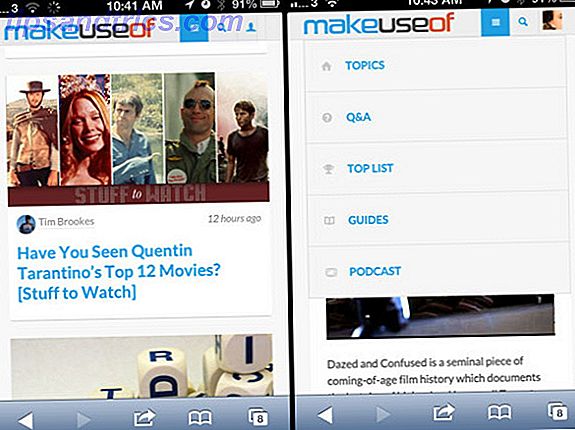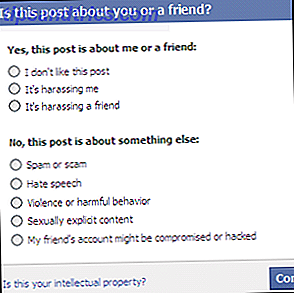Raskt trekke ut nesten hvilken som helst komprimert fil på planeten. Hvis du er en Mac-bruker, og Apples standardutpakningsverktøy sliter med å åpne en arkivert fil, er det på tide å installere det ultimate verktøyet for jobben: Unarchiver. Med støtte for tilsynelatende alle komprimeringsformater som er kjent for mannen - og et par som ennå ikke er oppdaget - er det ikke mange filer det ikke kan åpne.
Raskt trekke ut nesten hvilken som helst komprimert fil på planeten. Hvis du er en Mac-bruker, og Apples standardutpakningsverktøy sliter med å åpne en arkivert fil, er det på tide å installere det ultimate verktøyet for jobben: Unarchiver. Med støtte for tilsynelatende alle komprimeringsformater som er kjent for mannen - og et par som ennå ikke er oppdaget - er det ikke mange filer det ikke kan åpne.
Arkivverktøy, som følger med Mac, kan åpne ZIP-filer og noen andre formater - men ikke mange. RAR- og 7ZIP-filer, for eksempel, støttes ikke, frustrerende hvis du bruker mye tid på nettet.
Unarchiver håndterer disse formatene og mange flere, og er åpen kilde for å starte opp. Det er en grunn til at det er konsekvent blant de beste gratisappene i Mac App Store for å pakke ut arkiver: det er praktisk talt en nødvendighet for mange Mac-brukere.
Unzip det!
Bruk av Unarchiver er enkelt. Dobbeltklikk en støttet fil, og utvinning vil begynne.

Det er mye som standardprogrammet, det støtter bare flere filformater. Det er annen forskjell, skjønt: du kan tilpasse måten den fungerer på.

Du kan angi Unarchiver for å slette en arkivfil etter utpakking, som jeg gjorde umiddelbart fordi jeg er smart. Du kan angi hvor filer som ikke er arkivert, vil ende opp, hvis du vil. Du kan til og med sette Finder for å åpne den nye mappen etter unarchiving.
Du kan også velge hvilke filformater Unarchiver åpnes som standard, og mann: det er mange alternativer.
Støttede filformater
Unarchiver kan åpne nesten hvilken som helst komprimert fil. Seriøst: det støtter omtrent alt. Her er bare noen av de støttede formatene:
- Glidelås
- zipx
- RAR
- 7z
- Tjære
- gzip
- bzip2
- LZMA, XZ
- DROSJE
- MSI
- NSIS
- EXE
- ISO
- BIN
- MDF
- NRG
- CDI
- StuffIt
Mange andre gamle og uklare filformater støttes også. Disse var populære for gamle operativsystemer, inkludert DOS, Amiga og eldre versjoner av Mac OS.

Noen av de støttede filtypene er ganske rar. For eksempel kan du "pakke ut" en PDF-fil og ta alle bildene fra den (som bitmaps). Du kan også trekke ut bilder og musikk fra en hvilken som helst SWF-fil (Flash). Selv Linux-pakker (RPM og DEB) kan komprimeres, hvis du vil. Sjekk ut den komplette listen for å lære mer (Nintendo DS ROMS? Seriøst?)
Last ned Unarchiver
Klar til å laste ned Unarchiver? Gå til Unarchiver-hjemmesiden for mer informasjon og en nedlastingskobling. Du kan også laste ned Unarchive fra Mac App Store, hvis du vil.
Kommandolinjeversjon
Men vent: det er mer. En kommandolinjeversjon av The Unarchiver, kalt "unar", fungerer på Mac, Windows og Linux-datamaskiner. Last ned det her.
Ubuntu-brukere kan enkelt skrive sudo apt-get install unar i Terminal, fordi det er den kule måten å installere programvare på.
Konklusjon
Det er virkelig ingen grunn til ikke å installere denne appen, hvis du ikke har det. Jeg er ærlig overrasket over at vi ikke har vurdert det nå, men jeg antar det er bare fordi det er så åpenbare ting å laste ned at det er knapt verdt å nevne. Du har sikkert allerede den.
Men seriøst: Hvis du ikke allerede har denne appen, og er konsekvent forvirret av manglende evne til å pakke ut arkiver, bør du laste ned The Unarchiver.
Fordi det unarchives ... ting. Legg igjen dine tanker i kommentarene nedenfor som alltid - jeg gleder meg til det!
Oh, og hvis du er en Windows-bruker, og er nysgjerrig på lignende programvare, sjekk ut 7Zip 7Zip: Et gratis program for å pakke ut uvanlige arkivformater 7Zip: Et gratis program for å pakke ut uvanlige arkivformater Les mer. Som Unarchiver støtter det mange forskjellige filformater, og det er relativt enkelt å bruke. PeaZip er et annet flott alternativ for Windows PeaZip - et fantastisk gratis alternativ til WinRAR eller WinZip PeaZip - et fantastisk gratis alternativ til WinRAR eller WinZip Les mer.